Cómo recuperar el acceso al disco duro, solucionar el error de no poder abrir el disco duro

En este artículo, te guiaremos sobre cómo recuperar el acceso a tu disco duro cuando falla. ¡Sigamos!
Puede haber muchas aplicaciones que se ejecutan en segundo plano. Esto aumentará el uso de la CPU y la memoria, lo que afectará el rendimiento del sistema. En tales casos, puede cerrar un programa o cualquier aplicación con la ayuda del Administrador de tareas. Pero, si se enfrenta a un error del Administrador de tareas que no responde, tendrá que buscar las respuestas sobre cómo forzar el cierre de un programa sin el Administrador de tareas. Traemos una guía perfecta que lo ayudará a aprender cómo finalizar una tarea en Windows 10 con y sin el Administrador de tareas. Entonces, ¡lea a continuación!
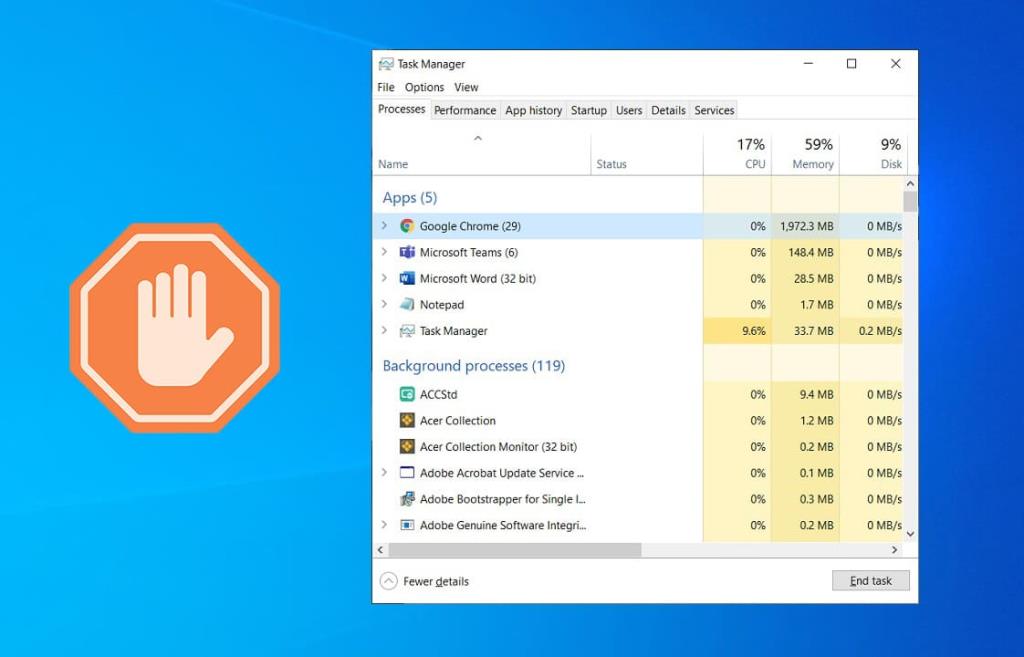
Contenido
A continuación, se explica cómo finalizar la tarea en Windows 10 usando el Administrador de tareas:
1. Presione las teclas Ctrl + Shift + Esc juntas para abrir el Administrador de tareas .
2. En la pestaña Procesos , busque y seleccione las tareas innecesarias que se están ejecutando en segundo plano, por ejemplo, Discord, Steam en Skype.
Nota : Prefiera seleccionar un programa o aplicación de terceros y evite seleccionar los servicios de Windows y Microsoft .

3. Finalmente, haga clic en Finalizar tarea y reinicie la PC .
Ahora, ha optimizado su sistema cerrando todas las aplicaciones y programas en segundo plano.
Cuando el Administrador de tareas no responde o no se abre en su PC con Windows, deberá forzar el cierre del programa, como se explica en las secciones siguientes.
Lea también: Elimine los procesos intensivos en recursos con el Administrador de tareas de Windows (GUIDE)
Este es el método más fácil y rápido para cerrar un programa sin el Administrador de tareas. Siga los pasos dados para forzar el cierre de los programas que no responden usando las teclas de método abreviado:
1. Mantenga presionadas las teclas Alt + F4 juntas.

2. Se cerrará la aplicación que se bloquea / congela o el programa .
También puede usar los comandos de Taskkill en el símbolo del sistema para hacer lo mismo. A continuación, se explica cómo forzar el cierre de un programa sin el Administrador de tareas:
1. Inicie el símbolo del sistema escribiendo cmd en el menú de búsqueda.
2. Haga clic en Ejecutar como administrador en el panel derecho, como se muestra.
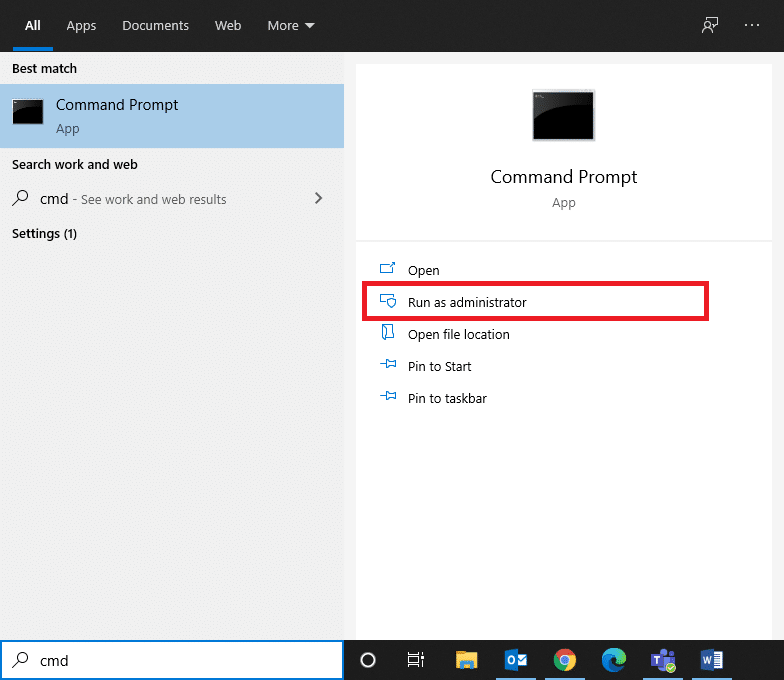
3. Escriba lista de tareas y presione Enter . Se mostrará una lista de aplicaciones y programas en ejecución en la pantalla.
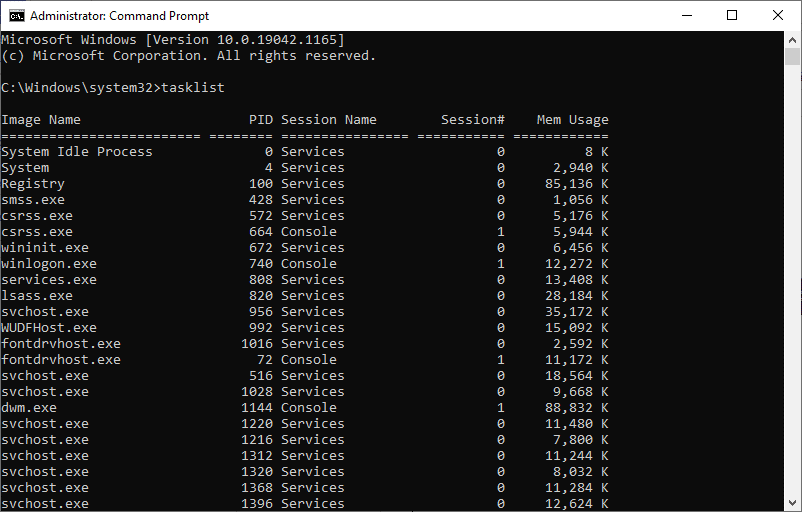
4A. Cierre un solo programa: utilizando el nombre o ID de proceso, de la siguiente manera:
Nota: Como ejemplo, cerraremos un documento de Word con PID = 5560 .
Taskkill /WINWORD.exe / F O bien, Taskkill / 5560 / F
4B. Cierre varios programas: enumerando todos los números PID con los espacios adecuados , como se muestra a continuación.
Taskkill / PID 1312 1368 1396 / F
5. Presione Enter y espere a que se cierre el programa o la aplicación .
6. Una vez hecho esto, reinicie su computadora.
Lea también: Arregle el uso del disco al 100% en el Administrador de tareas en Windows 10
La mejor alternativa al Administrador de tareas es el Explorador de procesos. Es una herramienta propia de Microsoft donde puede aprender e implementar cómo forzar el cierre de un programa sin el Administrador de tareas con un solo clic.
1. Navegue al sitio web oficial de Microsoft y haga clic en Descargar Process Explorer , como se muestra.
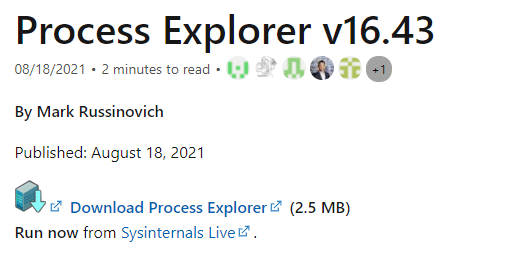
2. Vaya a Mis descargas y extraiga el archivo ZIP descargado en su escritorio.
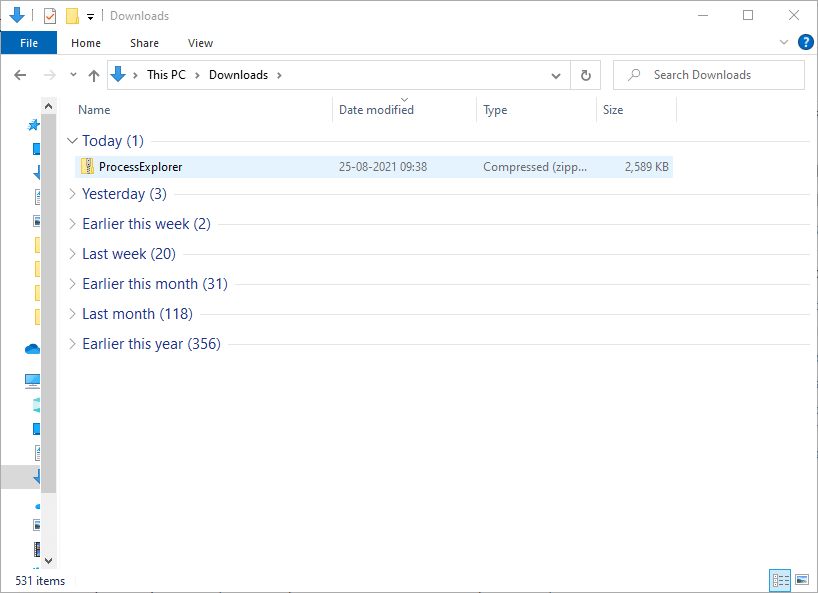
3. Haga clic con el botón derecho en el Explorador de procesos y haga clic en Ejecutar como administrador .

4. Cuando abra el Explorador de procesos, la lista de programas y aplicaciones que no responden se mostrará en la pantalla. Haga clic con el botón derecho en cualquier programa que no responda y seleccione la opción Eliminar proceso , como se muestra a continuación.
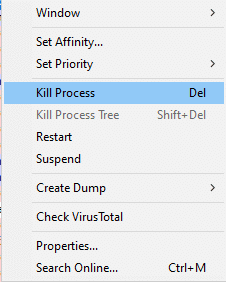
Este método le enseñará cómo forzar el cierre de un programa sin el Administrador de tareas. Todo lo que necesita hacer es descargar AutoHotkey para crear un script básico de AutoHotkey para cerrar cualquier programa. A continuación, se explica cómo finalizar la tarea en Windows 10 con esta herramienta:
1. Descarga AutoHotkey y desarrolla un script con la siguiente línea:
#! Q :: WinKill, A
2. Ahora, transfiera el archivo de secuencia de comandos a su carpeta de Inicio .
3. Busque la carpeta Inicio escribiendo shell: inicio en la barra de direcciones del Explorador de archivos , como se ilustra a continuación. Después de hacerlo, el archivo de secuencia de comandos se ejecutará cada vez que inicie sesión en su computadora.
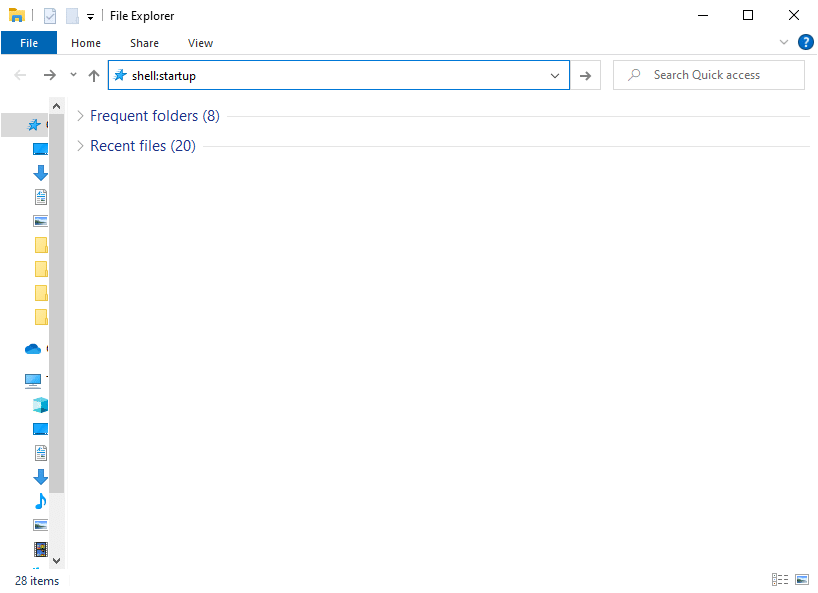
4. Por último, presione las teclas Windows + Alt + Q juntas, si desea eliminar los programas que no responden.
Información adicional : La carpeta de inicio de Windows es esa carpeta en su sistema cuyo contenido se ejecutará automáticamente cada vez que inicie sesión en su computadora. Hay dos carpetas de inicio en su sistema.
Leer también: Arreglar No se puede cambiar la prioridad del proceso en el Administrador de tareas
Si no desea finalizar la tarea en Windows 10 mediante el símbolo del sistema o el Explorador de procesos, puede utilizar el acceso directo de finalización de la tarea en su lugar. Le permitirá forzar el cierre del programa en tres sencillos pasos.
Paso I: crear un acceso directo para finalizar la tarea
1. Haga clic con el botón derecho en el área vacía de la pantalla del escritorio .
2. Haga clic en Nuevo> Acceso directo como se muestra a continuación.
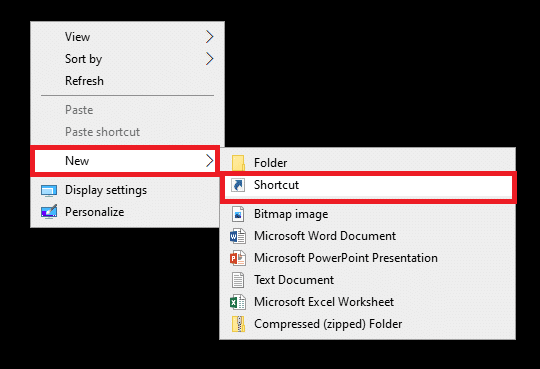
3. Ahora, pegue el comando dado en el campo Escriba la ubicación del elemento y haga clic en Siguiente .
taskkill / f / fi "status eq no responde"
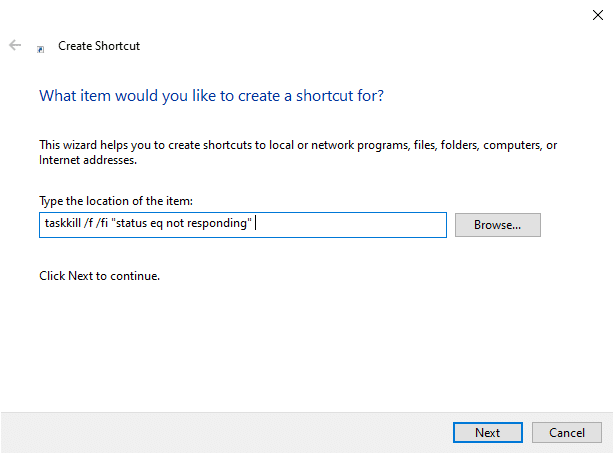
4. Luego, escriba un nombre para este acceso directo y haga clic en Finalizar.
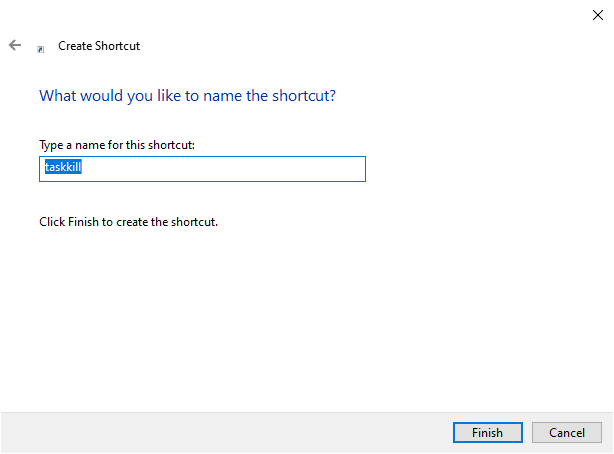
Ahora, el acceso directo se mostrará en la pantalla del escritorio.
Paso II: Cambiar el nombre del acceso directo de la tarea final
Los pasos del 5 al 9 son opcionales. Si desea cambiar el icono de la pantalla, puede continuar. De lo contrario, ha completado los pasos para crear un acceso directo a la tarea final en su sistema. Vaya al paso 10.
5. Haga clic con el botón derecho en el acceso directo de Taskkill y haga clic en Propiedades.
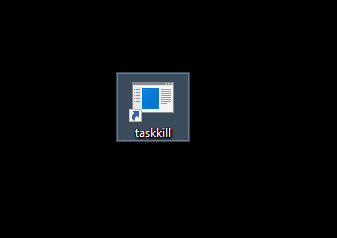
6. Cambie a la pestaña Acceso directo y haga clic en Cambiar icono ..., como se muestra a continuación.
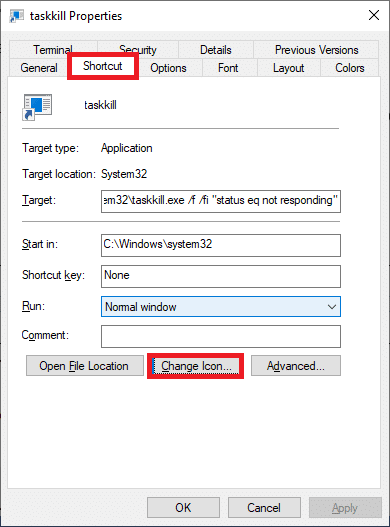
7. Ahora, haga clic en Aceptar en el mensaje de confirmación.

8. Seleccione un icono de la lista y haga clic en Aceptar .
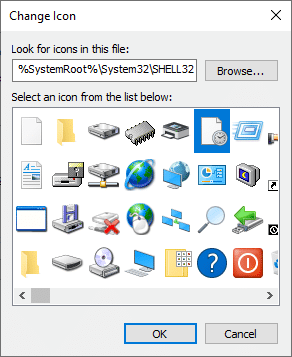
9. Ahora, haga clic en Aplicar> Aceptar para aplicar el icono deseado al acceso directo.
Paso III: Utilice el acceso directo de Finalizar tarea
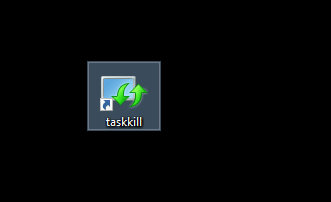
10. Haga doble clic en el acceso directo de taskkill para finalizar las tareas en Windows 10.
Si ninguno de los métodos de este artículo le ha ayudado, puede optar por aplicaciones de terceros para forzar el cierre de un programa. Aquí, SuperF4 es una mejor opción, ya que puede disfrutar de la aplicación con su capacidad para forzar el cierre de cualquier programa después de un intervalo de tiempo específico.
Consejo profesional: si nada funciona, puede apagar su computadora presionando prolongadamente el botón de Encendido . Sin embargo, esta no es la forma recomendada ya que puede perder el trabajo no guardado en su sistema.
Recomendado
Esperamos que esta guía haya sido útil y haya podido finalizar la tarea en Windows 10 con o sin el Administrador de tareas . Háganos saber qué método funcionó mejor para usted. Además, si tiene alguna consulta / sugerencia con respecto a este artículo, no dude en dejarla en la sección de comentarios.
En este artículo, te guiaremos sobre cómo recuperar el acceso a tu disco duro cuando falla. ¡Sigamos!
A primera vista, los AirPods parecen iguales a cualquier otro auricular inalámbrico. Pero todo cambió cuando se descubrieron algunas características poco conocidas.
Apple ha presentado iOS 26, una importante actualización con un nuevo diseño de vidrio esmerilado, experiencias más inteligentes y mejoras en aplicaciones conocidas.
Los estudiantes necesitan un tipo específico de portátil para sus estudios. No solo debe ser lo suficientemente potente como para desempeñarse bien en su especialidad, sino también lo suficientemente compacto y ligero como para llevarlo consigo todo el día.
Agregar una impresora a Windows 10 es sencillo, aunque el proceso para dispositivos con cable será diferente al de los dispositivos inalámbricos.
Como sabes, la RAM es un componente de hardware muy importante en una computadora, ya que actúa como memoria para procesar datos y es el factor que determina la velocidad de una laptop o PC. En el siguiente artículo, WebTech360 te presentará algunas maneras de detectar errores de RAM mediante software en Windows.
Los televisores inteligentes realmente han conquistado el mundo. Con tantas funciones excelentes y conectividad a Internet, la tecnología ha cambiado la forma en que vemos televisión.
Los refrigeradores son electrodomésticos familiares en los hogares. Los refrigeradores suelen tener 2 compartimentos, el compartimento frío es espacioso y tiene una luz que se enciende automáticamente cada vez que el usuario lo abre, mientras que el compartimento congelador es estrecho y no tiene luz.
Las redes Wi-Fi se ven afectadas por muchos factores más allá de los enrutadores, el ancho de banda y las interferencias, pero existen algunas formas inteligentes de mejorar su red.
Si quieres volver a iOS 16 estable en tu teléfono, aquí tienes la guía básica para desinstalar iOS 17 y pasar de iOS 17 a 16.
El yogur es un alimento maravilloso. ¿Es bueno comer yogur todos los días? Si comes yogur todos los días, ¿cómo cambiará tu cuerpo? ¡Descubrámoslo juntos!
Este artículo analiza los tipos de arroz más nutritivos y cómo maximizar los beneficios para la salud del arroz que elija.
Establecer un horario de sueño y una rutina para la hora de acostarse, cambiar el despertador y ajustar la dieta son algunas de las medidas que pueden ayudarle a dormir mejor y despertarse a tiempo por la mañana.
¡Alquiler por favor! Landlord Sim es un juego de simulación para dispositivos móviles iOS y Android. Jugarás como propietario de un complejo de apartamentos y comenzarás a alquilar un apartamento con el objetivo de mejorar el interior de tus apartamentos y prepararlos para los inquilinos.
Obtén el código del juego Bathroom Tower Defense de Roblox y canjéalo por emocionantes recompensas. Te ayudarán a mejorar o desbloquear torres con mayor daño.













